
お知らせ
News

ビスケットのインストール方法と使い方

2020年からの小学校でのプログラミング必修化により、プログラミングというものがぐっと身近に変わりました。各家庭の中でプログラミング学習をする機会も増えたのではないでしょうか?人気のプログラミング学習学習ソフトの1つに、「ビスケット」というものがあります。この記事では、以下の項目に沿ってビスケットのインストール方法と使い方を徹底解説していきます。
- ビスケットはどんなプログラミング学習ソフト?
- ビスケットのインストール方法は?
- ビスケットはどのように使っていくの?
ビスケットはどんなプログラミング学習ソフト?
引用元:ビスケット
ビスケットは、プログラミング教育ソフトの中でも最も直感的に活用可能なものの1つです。他のプログラミング教育ソフトは、具体的な「命令」を与えてコードを作っていくのが基本的な形になります。これに対して、ビスケットは複数のイラストを描いてそれを動かしていくソフトです。
例えば、「魚を動かしてみたい!」となった際は、魚の絵を描いて、それを動かすツールであるメガネ機能でそれを覗き込みます。こうすることで、その魚がメガネで示した方向に動いていく処理が完成します。
プログラミング教育の基本である「自分が動かしたい通りにするにはどうすればいいか」についての思考力をごく単純なイラストで養うことが可能なソフトです。そのため、未就学児段階でも十分に活用することが出来ます。
ビスケットのインストール方法は?
引用元:ビスケット
ビスケットのソフトを使っていくには、端末ごとに違った方法が必要です。ここでは、ipadなどのタブレット端末でのインストール方法とPCでの使い方について解説します。
タブレット端末でビスケットを使っていく場合は、アプリをインストールすればOKです。そのため、ipadであればapp storeから、androidタブレットであればGoogle playストアから「ビスケット」と調べてアプリをインストールするだけで使うことが出来ます。なお、スマートフォンでも使うことは可能ですが、端末によっては画面が小さく、お絵描きがしづらい可能性がある点には注意です。
PCでビスケットを使う際は、インストールは不要です。ビスケットの公式サイトに入り、「あそぶ」→「やってみる」の項目をクリックしていけば使うことが出来ます。絵を描く際にマウスだとかなり描きづらいため、ペンタブなどの直感的にお絵描きするためのアイテムを用意するのがおすすめです。
ビスケットはどのように使っていくの?
引用元:ビスケット
ビスケットの基本的な使い方について解説していきます。
まず、動かしてみたいイラストを描いてみます。簡単なもので構いません。内容も、魚や動物など、子どもの好きなものを描いてもらってみましょう。
そのうえで、メガネ機能を使っていきます。メガネ機能は、「左レンズが元の位置、右レンズがどの方向に動いていくか」を指示していくものです。これにイラストをあてはめることで指示した方向に動いていく形になります。
例えば、右レンズの右端の方にイラストを配置した場合はパレット内のイラストが右にスライドし続けます。これによって、自分の描いたものが任意の方向に動かせる仕組みです。これでビスケットの基本的な操作は完了します。
非常にシンプルなため、初めてプログラミング教育に触れる子どもでもお絵描き+αの気分で使うことが出来ます。是非やってみてくださいね。
https://www7.viscuit.com/howto
🌍アクセス🌍
👉 プログラミングスクールCotoMirai
(港区六本木4−1−4 黒崎ビル2階)
- 日比谷線・都営地下鉄大江戸線
『 六本木駅』 徒歩7分 - 南北線 『六本木一丁目駅』 徒歩3分
個別での無料体験会も実施中!
「イベントは日程が合わないけれどコトミライのプログラミングを体験してみたい」という方!
個別での無料体験会も行っておりますのでご安心ください☺️
お申し込みは公式LINEより受付中です!『無料体験会申込』からフォームをお送りください。
💌お問い合わせ・ご予約はLINEから!
公式LINEから個別メッセージでのお問い合わせも可能です。
ご不明点やご質問などお気軽にお送りください✨
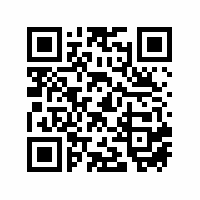
株式会社コトイズム
〒106-0032 東京都港区六本木4−1−4 黒崎ビル2階
電話:050-1720-0361
メール:info@kids-mirai.jp
担当:近藤

